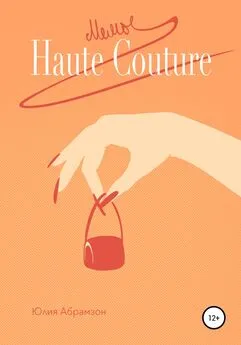М. Абрамзон - Яндекс для всех
- Название:Яндекс для всех
- Автор:
- Жанр:
- Издательство:БХВ-Петербург
- Год:2007
- Город:СПб
- ISBN:978-5-9775-0144-6
- Рейтинг:
- Избранное:Добавить в избранное
-
Отзывы:
-
Ваша оценка:
М. Абрамзон - Яндекс для всех краткое содержание
Рассказывается о ведущем поисковом ресурсе российской части Интернета — Яндексе. Описаны его сервисы для поиска документов и новостей, блогов и адресов, товаров и музыкальных произведений. Рассмотрены почтовый сервис и сервис для создания и размещения сайтов на Народ. ру. Читатель узнает о том, что такое "электронные деньги" и как с их помощью оплатить товар. Большое внимание уделяется общедоступным поисковым программам, которые Яндекс предлагает своим посетителям для поиска информации не только на сайтах, но и на своем компьютере. На компакт-диске находятся программы Яндекса, описанные в книге, и дополнительные материалы.
Для начинающих пользователей Интернета.
Яндекс для всех - читать онлайн бесплатно ознакомительный отрывок
Интервал:
Закладка:
Есть еще один блок данных, которые вам желательно было бы заполнить. Это — сведения о документе, подтверждающем вашу личность. Они потребуются, если вы не сможете восстановить забытый пароль и вам придется обращаться в компанию Яндекс для получения нового. Кроме того, эти данные потребуются для вывода ваших денежных средств из кошелька.
Платежный пароль можно использовать не только для доступа к сервисам с повышенной степенью защиты, но и для обычной авторизации (доступа к почтовому сервису, подпискам и т. д.). С одной стороны, это проще — не надо запоминать два разных пароля. С другой — при авторизации на сервисах, не связанных с денежными средствами, пароль передается по открытым, незащищенным каналам, что может привести к его перехвату.
Если у вас появится подозрение, что вашим платежным паролем кто-то воспользовался, немедленно измените его. Для этого после авторизации зайдите в раздел Платежные данныеи, пройдя по ссылке Изменить платежный пароль, в предложенной форме введите старый и новый платежные пароли.
А что делать, если вы вдруг забыли платежный пароль? Придется обратиться к помощи Яндекса для получения нового пароля (старый пароль вам никто не восстановит и не пришлет). Сделать придется следующее:
1. Зайдите на страницу ввода платежного пароля. На ней есть ссылка Вспомнить платежный пароль.
2. На указанный вами при регистрации пароля почтовый адрес будет выслано письмо со ссылкой.
3. Получив письмо, пройдите по указанной ссылке. Но ни в коем случае не открывайте присланную вам ссылку, если только инициатором ее получения были не вы.
4. На странице, куда вы попадете, введите контрольную информацию и новый платежный пароль.
5. К контрольной информации относятся ранее введенные данные:
• кодовое число;
• телефон;
• дата рождения.
6. Если введенные данные будут соответствовать введенным при формировании забытого пароля, система заменит его на вновь введенный.
При вводе контрольной информации будьте особо внимательны — для исключения возможности подбора данных предоставляется всего 4 попытки. В том случае, если все попытки были неверными, возможность автоматической замены пароля будет заблокирована. В этом случае остается единственный вариант — написать в службу поддержки компании Яндекс и прибыть туда лично. Все же деньги — это деньги, и компания заботится об их сохранности.
1.4.6. Авторизация
А теперь о том, как авторизоваться и что нужно при этом помнить. Самый простой способ авторизации — с главной страницы войти в почтовую систему Яндекса. Ссылка на вход находится в верхнем правом углу страницы. В форме авторизации два поля — для ввода логина и пароля. Кроме них, есть еще флажок не спрашивать 2 недели. Если вы работаете на личном компьютере, к которому, кроме вас, ни у кого нет доступа, вам будет удобно выбрать эту опцию. Тогда в течение двух недель вы сможете заходить на сервисы Яндекса, требующие авторизации, без ввода логина и пароля. Но через две недели пароль будет запрошен заново.
Если к вашему компьютеру имеют доступ другие пользователи, такой опцией лучше не пользоваться. И желательно не использовать никакие иные режимы запоминания авторизации. В этой ситуации после закрытия браузера информация, вводимая вами в форме авторизации, будет на данном компьютере удалена, и в следующий раз вам потребуется вводить логин и пароль заново. Аналогично действует и щелчок на ссылке Выход, размещенной на страницах Яндекса в верхней строке страницы.
1.4.7. Настройка персональных служб
После регистрации на Яндексе для вас будет доступна еще одна ссылка на странице настроек — Настройка персональных служб. Щелкнув на этой ссылке, вы попадете на сервис Яндекс. Паспорт — страницу Настройка Яндекса. Здесь уже можно настроить те службы и индикаторы, которые связаны с вашей учетной записью.
Начнем с индикаторов. Об одном из них мы уже говорили. Он показывает количество непрочитанных писем в вашем почтовом ящике. Его значение обновляется каждый раз при обновлении любой страницы Яндекса, на которой вы будете находиться. Кроме того, значение индикатора обновляется и без обновления страницы.
Для зарегистрированного пользователя доступно еще два индикатора. Один из них показывает количество новых сообщений в Ленте, другой — доступные средства в кошельке Яндекс. Деньги. Настройка индикаторов заключается лишь в том, чтобы поставить флажок для тех из них, данные которых вы хотели бы видеть на странице Яндекса. Конечно, вы должны понимать, что смысл выводить эти индикаторы на главную страницу есть только в том случае, если у вас есть почтовый ящик, вы настроили свою информационную Ленту и завели кошелек на сервисе Яндекс. Деньги.
Следующие настройки — Почты, фильтрацию спама (использование Спамо-обороны), закладок Каталога, Ленты, регистрацию IP-адреса для XML-запросов — мы рассмотрим в соответствующих разделах.
1.4.8. Настройка результатов поиска
Хотя мы еще не рассматривали процесс формирования результатов поиска, определить, в каком виде они будут выводиться, можно уже сейчас. Ссылка на настройку страницы результатов находится в том же блоке страницы настроек, что и настройка отдельных страниц Яндекса.
Цель выполнения таких настроек — сделать результаты поиска максимально удобными. А понятие "удобство" у каждого свое. Кому-то хотелось бы видеть максимальную информацию о найденном документе, другому достаточно самого минимума. Для одного на странице достаточно показывать десяток первых результатов, а другому хотелось бы просматривать сотню.
На странице все настройки разделены на 4 блока:
□ найденный документ;
□ страница результатов;
□ область поиска;
□ дополнительно.
Первый блок относится к выводу информации о найденном документе. Все изменения, вносимые вами, немедленно отображаются на примере в правой части страницы. Что можно изменить?
□ Полноту выводимой информации о документе — в число настраиваемых параметров входят адрес страницы (URL), размер документа, дата его создания или обновления, сведения о соответствии найденного документа запросу, ссылка на похожие документы, количество найденных фрагментов.
• Адрес страницы в неявном виде присутствует в заголовке документа, но чтобы его увидеть, необходимо подвести к нему указатель мыши. Но адрес документа можно получить и в явном виде, если включить в результат вывод адреса документа.
В заголовок документа подставляется его название, данное автором и заключенное в теги
Читать дальшеИнтервал:
Закладка:



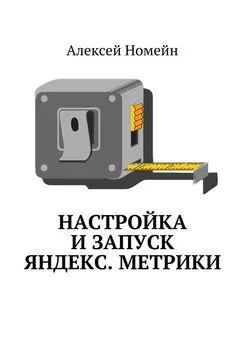
![Михаил Абрамзон - Римское владычество на Востоке: Рим и Киликия (II в. до н. э. — 74 г. н. э.) [Studia Classica]](/books/1084111/mihail-abramzon-rimskoe-vladychestvo-na-vostoke-ri.webp)